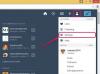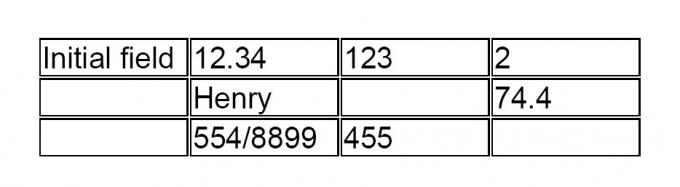
Tabulka vytvořená pomocí popsané metody.
Textové pole je speciální nástroj v aplikaci Adobe Acrobat, který umožňuje zadat, uložit nebo vytisknout jakýkoli text v souboru PDF. Takto vyplnitelné pole formuláře jsou vhodné pro přípravu různých aplikací například daňových formulářů. S Adobe Acrobat je také možné vytvořit tabulku replikací pole pole ve dvou rozměrech.
Krok 1
Spusťte Adobe Acrobat.
Video dne
Krok 2
Kliknutím na nabídku „Soubor“ a „Otevřít“ procházejte počítač a otevřete soubor PDF.
Krok 3
Přejděte na "Nástroje", "Pokročilé úpravy" a vyberte "Nástroj textového pole".
Krok 4
Podržením levého tlačítka myši nakreslíte obdélník. Poté tlačítko uvolněte. Mělo by se zobrazit okno "Vlastnosti textového pole".
Krok 5
Vyberte záložku "Vzhled" a klikněte na políčko vedle položky "Barva ohraničení". Vyberte barvu, která se má objevit kolem rámečku (obvykle černá). Klikněte na „Zavřít“.
Krok 6
Umístěte kurzor myši do pole pole a podržte levé tlačítko myši a přesuňte jej na požadovanou pozici. Mějte na paměti, že toto pole pole by bylo levou horní buňkou budoucí tabulky.
Krok 7
Kliknutím na "Upřesnit", "Formuláře", "Pole" a "Vytvořit více kopií" vyvolejte okno "Více kopií".
Krok 8
Do pole vedle „Kopírovat vybraná pole dolů“ zadejte požadovaný počet řádků. Poté zadejte požadovaný počet sloupců do pole vedle položky „Kopírovat vybraná pole napříč“.
Krok 9
Klikněte na "OK" pro vytvoření tabulky.
Krok 10
Klikněte na „Nástroj Ruka“ umístěný na panelu nástrojů Adobe Acrobat nebo klikněte na nabídku „Nástroje“, „Základní“ a „Nástroj Ruka“.
Krok 11
Klikněte na libovolnou buňku v tabulce a zadejte do ní text.